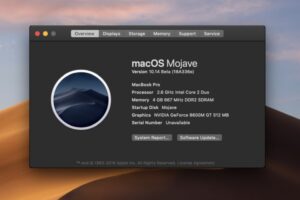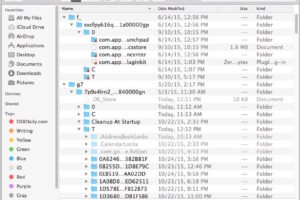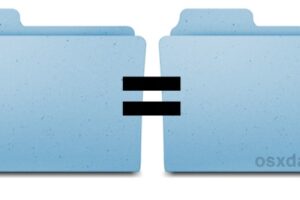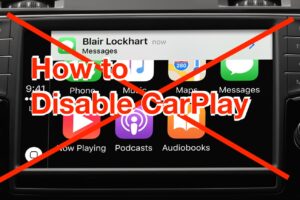Utilisez un iPad comme poste de travail de bureau avec support et clavier pour 35
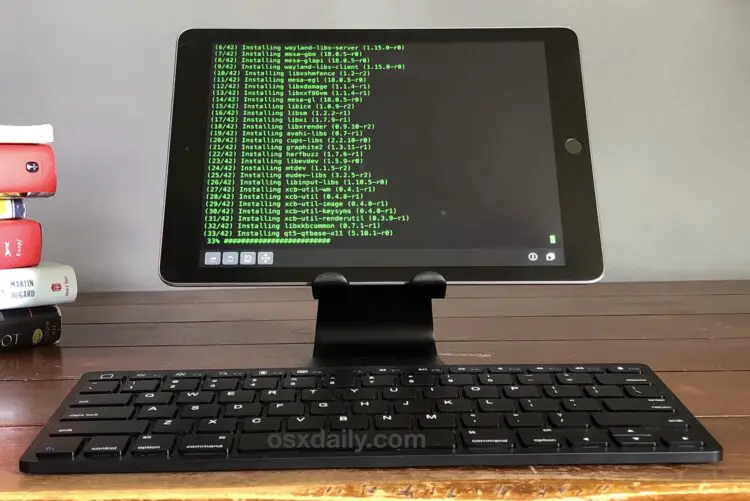
Vous voulez utiliser un iPad comme un poste de travail de bureau ? Avec quelques accessoires tiers peu coûteux, vous pouvez facilement faire cela et mettre en place rapidement un environnement fonctionnel pour utiliser un iPad sur un bureau, un peu comme un mini-ordinateur. Tout ce dont vous avez besoin est un support pour iPad et un clavier externe, et vous pouvez y aller ! Et c'est même très joli, surtout si l'on considère le petit budget.
Si beaucoup d'entre nous utilisent un iPad sur un canapé ou comme accessoire, l'iPad peut être un peu plus utile dans certaines situations lorsqu'il est placé sur un bureau et transformé en petit bureau miniature. Par exemple, si vous êtes comme moi et que vous trouvez que taper sur un écran tactile est une expérience encombrante, alors vous apprécierez peut-être d'utiliser un clavier externe parfois lorsque vous prévoyez de taper beaucoup. Ou peut-être souhaitez-vous simplement explorer l'idée d'un iPad comme alternative à l'ordinateur de bureau. Cette petite combinaison d'accessoires bon marché vous offre ces options et bien plus encore.
L'installation complète de l'iPad, telle qu'elle est illustrée, comprend trois éléments matériels : un support pour l'iPad, un clavier pour l'iPad et, bien sûr, l'iPad lui-même. Plus précisément, le matériel suivant :
- Clavier iPad Omoton (noir) - 20 $ sur Amazon
- Support pour iPad Lamicall (noir) - 15 dollars sur Amazon
- iPad (noir, 32gb, modèle de base) - 249 $ sur Amazon
(Notez que les prix d'Amazon fluctuent souvent, et le prix est souvent différent pour les autres options de couleurs).
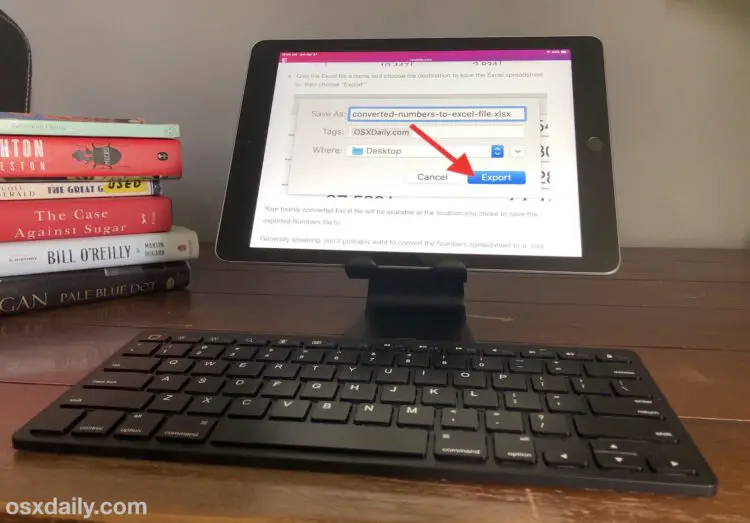
Si vous souhaitez obtenir un peu plus d'informations sur chacun d'entre eux, je les aborderai individuellement ci-dessous.
Support pour iPad en céramique
Le support Lamicall est un support métallique ajustable pour iPad, d'un prix raisonnable et d'un design simple, qui correspond en quelque sorte au support d'un iMac. L'iPad n'est pas fixé dans ce support particulier, il repose simplement sur un petit plateau en caoutchouc souple qui facilite la mise en place rapide de l'iPad, il peut le tenir en position verticale ou horizontale, et il offre la possibilité de retirer instantanément l'iPad à tout moment si vous souhaitez le prendre ou le déplacer. Le support Lamicall est disponible en noir ou en argent. Je l'ai choisi parce qu'il y a un espace dans le plateau de support pour permettre d'accéder au port de chargement, et j'ai choisi le noir parce qu'il se marie mieux avec l'avant de l'iPad noir. Bien sûr, le fait que le prix soit bas aide aussi.

Il existe de nombreuses autres options de supports pour iPad à différents prix , certains ont même des bases réglables en hauteur et des bras pivotants qui pourraient offrir une meilleure ergonomie ou plus de flexibilité pour certains scénarios. Obtenez tout ce qui semble convenir à la configuration de votre iPad.
Clavier de l'iPad d'Omoton
Le clavier présenté est le clavier Omoton iPad qui coûte environ 20 dollars sur Amazon et qui est disponible en noir ou en blanc, j'ai choisi le noir car il correspond à l'iPad noir. Le clavier Omoton iPad a l'air d'être modelé librement sur le clavier Apple Magic, mais il n'est pas aussi net parce qu'il est en plastique et non en métal, mais bon, c'est aussi une fraction du prix.
La connexion du clavier Omoton est la même que celle de tout autre clavier Bluetooth avec l'iPad. Il suffit d'insérer les piles et de le synchroniser avec l'iPad via les réglages Bluetooth, et le tour est joué.
Si je devais trouver une plainte à propos de ce clavier, c'est que, comme beaucoup d'autres claviers de l'iPad, il ne comporte pas de touche Echap physique, mais un petit bouton carré qui agit comme une pression sur le bouton Home d'un appareil iOS. Il est bon de rappeler que le clavier intelligent de l'iPad d'Apple ne comporte pas non plus de touche Echap, et il est certain que certains utilisateurs d'iPad ne s'en soucient pas de toute façon, et vous pouvez toujours apprendre à taper la touche Echap sur l'iPad si vous êtes préoccupé par la situation de la touche ESC. De plus, je préfère utiliser des piles AA plutôt que des piles AAA, mais les piles rechargeables sont bon marché et maintenant je ne fais que pinailler. Si vous optez pour le clavier Omoton iPad, assurez-vous d'utiliser également des piles AAA, car elles ne sont pas fournies.
Une alternative vraiment géniale est de obtenir le Magic Keyboard d'Apple pour 99 $ à la place, il fonctionne fantastiquement bien avec l'iPad (et le Mac bien sûr) et c'est un clavier vraiment génial qui est agréable à utiliser, est rechargeable, et parce qu'il a une touche ESC, il fonctionne immédiatement avec le Mac et l'iPad. Vous pouvez aussi obtenir un Apple Magic Keyboard gris sur Amazon pour un peu plus si vous voulez faire correspondre les couleurs avec un iPad noir.
iPad
Le modèle de base de l'iPad se vend 329 $, mais il est souvent en vente chez Amazon pour 249 $ à 299 $ , ce qui est, selon moi, l'une des meilleures offres pour un produit Apple.
Si vous ne possédez pas déjà un iPad, le modèle de base est une excellente introduction à la plateforme, bien qu'il ne soit pas aussi complet ou aussi puissant qu'un iPad Pro ou le nouvel iPad Air. La plupart des gens ont tendance à utiliser un iPad pour naviguer sur le web, envoyer des courriels, jouer, se connecter à des réseaux sociaux, regarder des films et des vidéos, etc. et le modèle de base de l'iPad fait tout cela très bien, bien que tout cela soit encore plus rapide et meilleur sur un iPad Pro. Si vous prévoyez de faire quelque chose de particulièrement exigeant avec un iPad, ou si vous souhaitez un écran plus grand ainsi que d'autres avantages et fonctionnalités, le iPad Pro est probablement une meilleure solution.
Réflexions générales sur la configuration du bureau de l'iPad
Dans l'ensemble, j'aime beaucoup cette configuration de l'iPad. Il est très fonctionnel, le support surélève un peu l'iPad, il offre une bonne expérience de frappe au clavier et il est aussi très abordable à assembler. Est-ce que cela va changer votre vie et révolutionner l'utilisation de votre iPad ? Probablement pas, mais si vous avez déjà souhaité une installation de bureau pour votre iPad qui puisse être connectée et déconnectée à volonté, c'est possible avec un budget limité (et c'est beaucoup plus esthétique que le support pour poussoir de toilettes ou les supports pour bricolage).
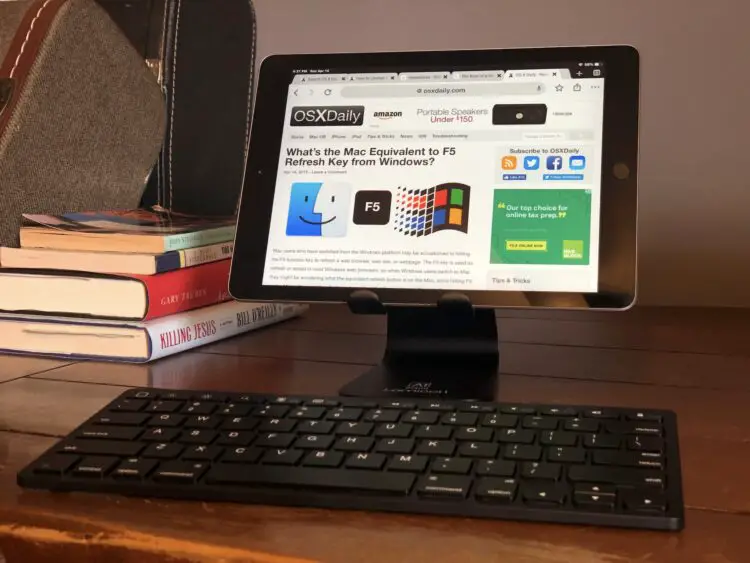
Il convient également de mentionner l'avantage d'utiliser un iPad avec un clavier physique : vous avez accès à une grande variété de raccourcis clavier et de touches qui ne sont pas disponibles lorsqu'un clavier n'est pas connecté à l'iPad, et nombre de ces touches sont déjà familières aux utilisateurs de Mac. Chez iphonologie, nous avons couvert certains de ces raccourcis clavier utiles de l'iPad pour des fonctionnalités comme le copier-coller, et pour des applications spécifiques comme Fichiers, Safari, Notes, Chrome, Pages, Numéros, et nous continuerons à le faire, alors restez à l'écoute pour en savoir plus.
L'utilisation de cette configuration me fait souhaiter que l'iPad dispose d'un support de souris, pour des raisons de précision et d'ergonomie, et bien que des rumeurs circulent selon lesquelles le support de souris pourrait arriver sur l'iPad Pro comme option d'accessibilité dans le futur, ce n'est qu'une rumeur pour le moment. Donc, pour l'instant, si vous avez besoin d'une prise en charge du curseur et de la souris, vous voudrez un Mac. Mais il s'agit ici de l'iPad et de son utilisation dans un simple environnement de bureau, et à cet effet, l'acquisition d'un support et d'un clavier peut ajouter de manière significative à l'expérience de l'iPad.
Si vous avez une expérience particulière des superbes stands d'iPad, des claviers d'iPad ou autres, faites-nous part de vos réflexions dans les commentaires ci-dessous !